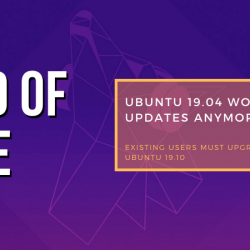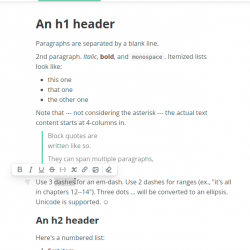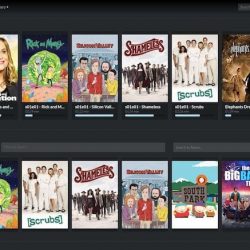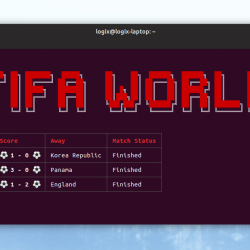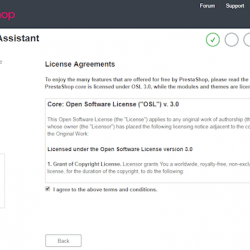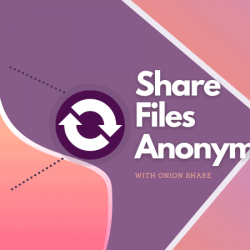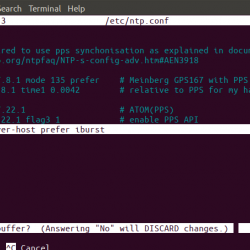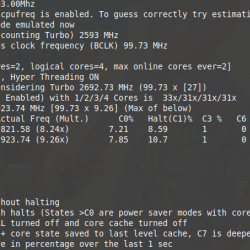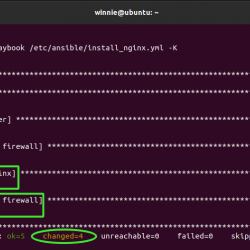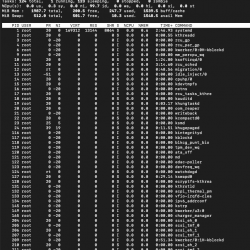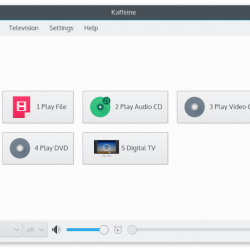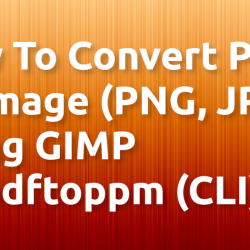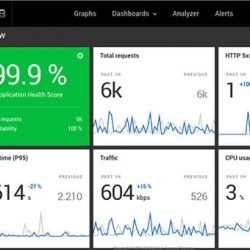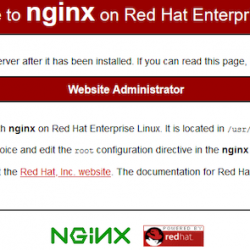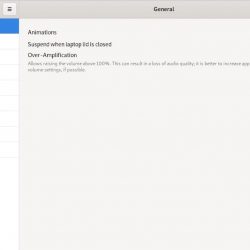在本教程中,我们将向您展示如何安装 Opera Rocky Linux 9 上的浏览器。对于那些不知道的人, Opera 是使用 Webkit 引擎构建的稳定的网络浏览器。 大多数 Google Chrome 扩展程序都可以轻松安装在 Opera 浏览器。 Opera 浏览器可在 Linux、Microsoft Windows 和 macOS 等各种操作系统上运行。 Opera 浏览器有一个内置插件来阻止广告并节省电池寿命。
本文假设您至少具备 Linux 的基本知识,知道如何使用 shell,最重要的是,您将网站托管在自己的 VPS 上。 安装非常简单,假设您在 root 帐户下运行,如果不是,您可能需要添加 ‘sudo‘ 到命令以获取 root 权限。 我会告诉你一步一步的安装 Opera Rocky Linux 上的网络浏览器。 9.
先决条件
- 运行以下操作系统之一的服务器: 洛基 Linux 9.
- 建议您使用全新的操作系统安装来防止任何潜在问题。
- 对服务器的 SSH 访问(或者如果您在桌面上,则只需打开终端)。
- 一个
non-root sudo user或访问root user. 我们建议充当non-root sudo user,但是,如果您在充当 root 时不小心,可能会损害您的系统。
安装 Opera Rocky Linux 9 上的浏览器
步骤 1. 第一步是将您的系统更新到最新版本的软件包列表。 为此,请运行以下命令:
sudo dnf check-update sudo dnf install dnf-utils
步骤 2. 安装 Opera Rocky Linux 9 上的浏览器。
默认, Opera 在 Rocky Linux 9 基础存储库中可用。 现在运行下面的命令来添加 Opera 存储库到您的系统:
sudo dnf config-manager --add-repo https://rpm.opera.com/rpm
接下来,导入 GPG 密钥:
sudo rpm --import https://rpm.opera.com/rpmrepo.key
添加存储库后,现在安装 Opera 使用以下命令:
sudo dnf install opera-stable
或者,您可以安装 beta 或开发人员使用以下命令构建:
sudo dnf install opera-developer
步骤 3. 访问 Opera Rocky Linux 9 上的浏览器。
安装完成后,您可以从您的活动或 AppManager 中运行 Vivaldi 浏览器,方法是键入“Opera”或使用以下命令立即启动应用程序:
opera
恭喜! 您已成功安装 Opera. 感谢您使用本教程安装 Opera Rocky Linux 9 系统上的网络浏览器。 如需更多帮助或有用信息,我们建议您查看 官方 Opera 网站.